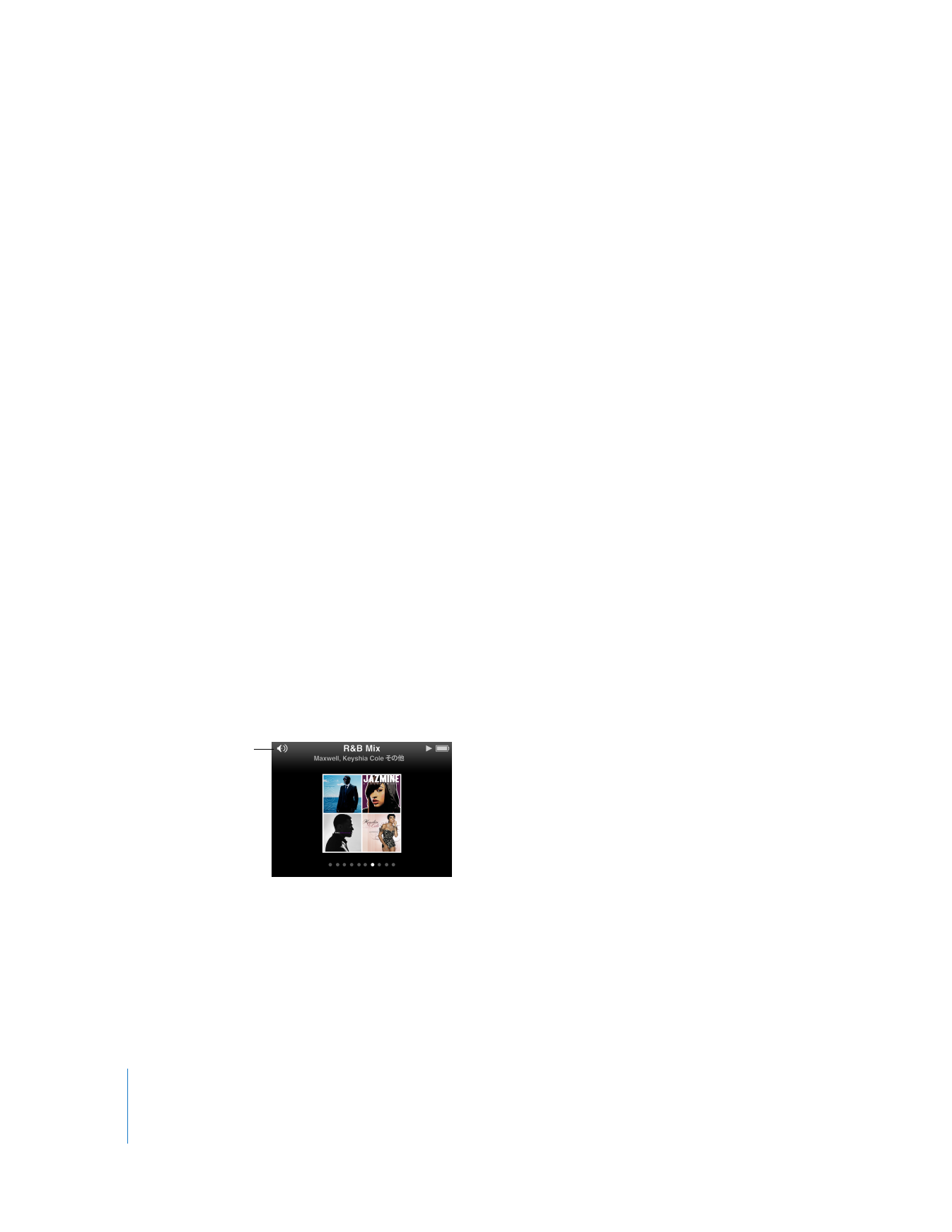
」プレイリストを作成するには:
1
目的の曲を選択し、メニューが表示されるまで「センター」ボタンを押し続けます。
2
「
On-The-Go
に追加」を選択し、
「センター」ボタンを押します。
選択した
Genius Mix
の再
生中は、スピーカーアイコ
ンが表示されます。
mp
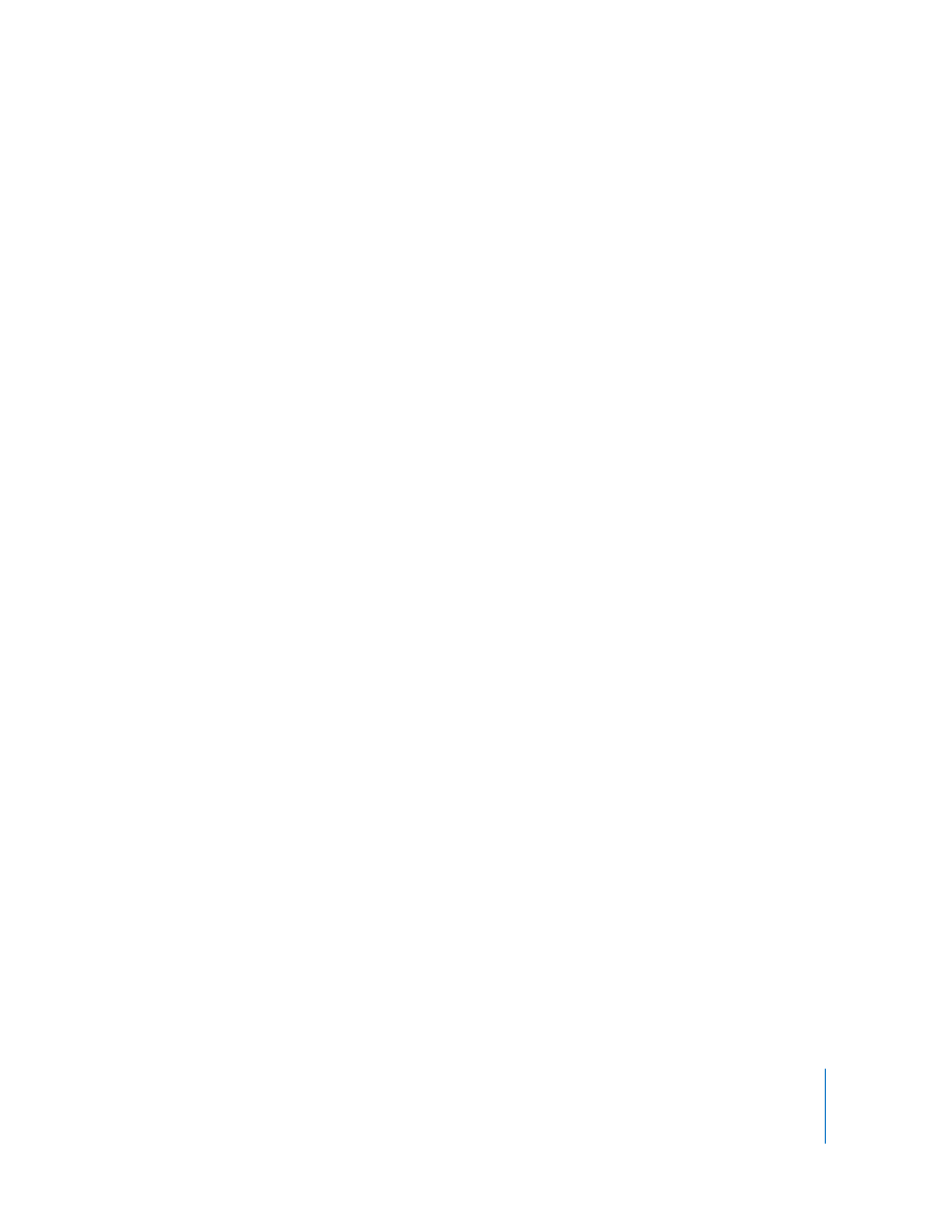
第
3
章
音楽を聴く
33
3
さらに曲を追加するには、手順
1
と
2
を繰り返します。
4
「ミュージック」>「プレイリスト」>「
On-The-Go
」と選択して、曲のリストを確認し再生します。
曲のグループを追加することもできます。たとえば、アルバムを追加するときは、目的のアルバ
ムのタイトルに移動し、メニューが表示されるまで「センター」ボタンを押し続けてから、
「
On-
The-Go
に追加」を選択します。
「
On-The-Go
」プレイリスト内の曲を再生するには:
m
「ミュージック」>「プレイリスト」>「
On-The-Go
」と選択してから、曲を選択します。
「
On-The-Go
」プレイリストから曲を取り除くには:
1
プレイリストで目的の曲を選択し、メニューが表示されるまで「センター」ボタンを押し続けま
す。
2
「
On-The-Go
から取り除く」を選択してから「センター」ボタンを押します。
「
On-The-Go
」プレイリスト全体を消去するには:
m
「ミュージック」>「プレイリスト」>「
On-The-Go
」>「プレイリストを削除」と選択してか
ら、
「消去」をクリックします。
「
On-The-Go
」プレイリストを
iPod
classic
に保存するには:
m
「ミュージック」>「プレイリスト」>「
On-The-Go
」>「プレイリストを保存」と選択します。
最初のプレイリストが、
「プレイリスト」メニューに「新規プレイリスト
1
」として保存されま
す。
「
On-The-Go
」プレイリストがリセットされます。プレイリストは好きな数だけ保存できま
す。プレイリストを保存した後は、そのリストから曲を削除することはできません。
「
On-The-Go
」プレイリストをコンピュータにコピーするには:
m
iPod
classic
が曲を自動でアップデートするように設定されていて(
21
ページの「音楽を自動的
に同期させる」を参照)
、
「
On-The-Go
」プレイリストを作成している場合、
iPod
classic
を接続
すると「
On-The-Go
」プレイリストは「
iTunes
」に自動的にコピーされます。新しい「
On-The-
Go
」プレイリストが「
iTunes
」のプレイリストの一覧に表示されます。ほかのプレイリストと
同じようにして、その新しいプレイリストの名前の変更、編集、削除ができます。